Fitur Always-On Display (AOD) adalah salah satu inovasi dalam teknologi smartphone yang memungkinkan pengguna untuk melihat informasi penting seperti waktu, tanggal, notifikasi, dan kondisi baterai tanpa harus mengaktifkan layar penuh. Fitur ini bukan hanya menghemat waktu tetapi juga menjaga konsumsi baterai tetap rendah. Pada artikel ini, kita akan membahas cara mengaktifkan dan menggunakan fitur Always-On Display di perangkat OPPO secara mendalam.
Keuntungan Menggunakan Always-On Display
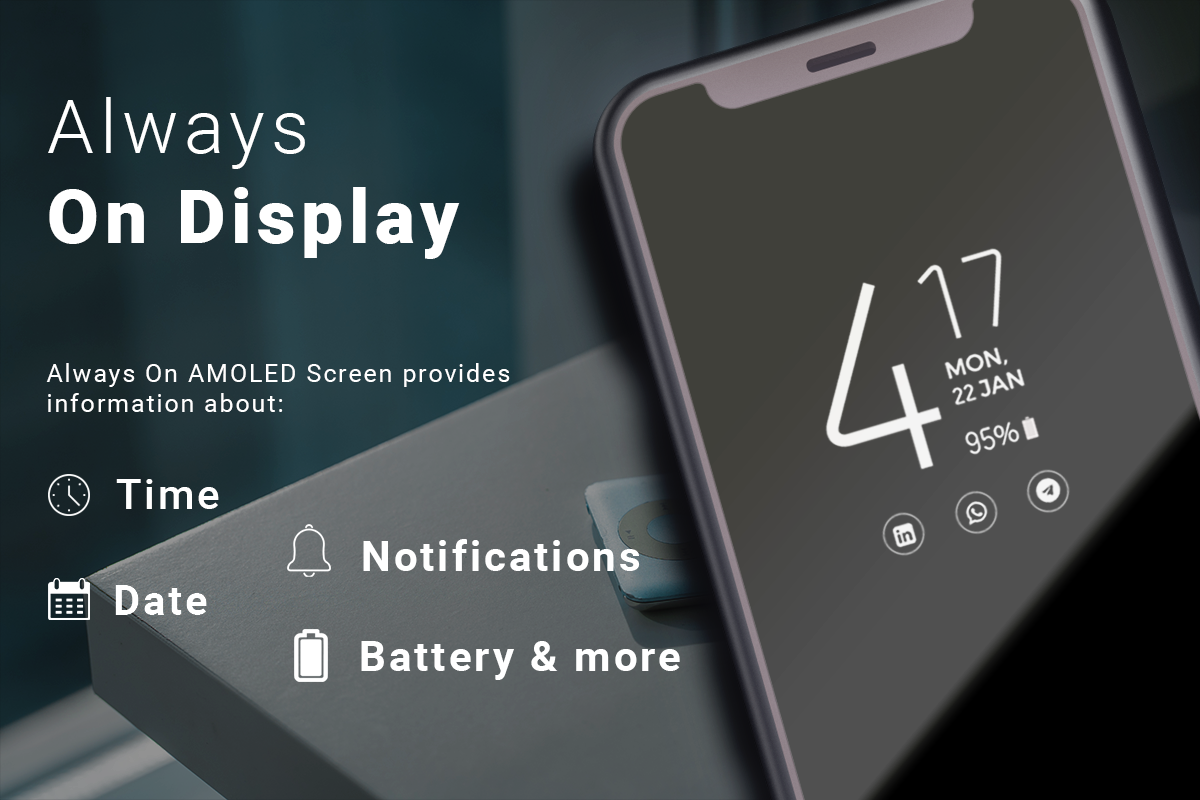
Sebelum kita masuk ke langkah-langkah pengaturan, mari kita lihat beberapa keuntungan utama dari fitur Always-On Display:
- Akses Informasi Cepat: AOD memungkinkan Anda untuk melihat informasi penting seperti waktu dan notifikasi tanpa perlu membuka kunci layar, sehingga menghemat waktu dan mempercepat akses.
- Hemat Baterai: Teknologi AOD pada perangkat OPPO dirancang untuk meminimalkan konsumsi daya. Meskipun layar tetap menyala, konsumsi daya tetap rendah karena hanya beberapa piksel yang digunakan.
- Personalisasi Layar: AOD memberikan opsi untuk mempersonalisasi tampilan layar dengan tema, jam, atau notifikasi sesuai dengan keinginan Anda.
Langkah-langkah Mengaktifkan Always-On Display di OPPO
Berikut adalah panduan langkah demi langkah untuk mengaktifkan Always-On Display pada ponsel OPPO:
1. Buka Pengaturan
Mulailah dengan membuka aplikasi Pengaturan di ponsel OPPO Anda. Ikon aplikasi ini biasanya terlihat seperti roda gigi dan terletak di layar beranda atau dalam laci aplikasi.
2. Masuk ke Menu ‘Layar dan Kecerahan’
Setelah berada di menu Pengaturan, gulir ke bawah dan cari opsi Layar dan Kecerahan. Sentuh opsi ini untuk melanjutkan.
3. Pilih ‘Always-On Display’
Di dalam menu Layar dan Kecerahan, Anda akan menemukan opsi Always-On Display. Ketuk opsi ini untuk masuk ke pengaturan lebih lanjut.
4. Aktifkan Always-On Display
Pada layar Always-On Display, aktifkan fitur dengan menggeser tombol pengaturan ke posisi On.
5. Personalisasi Tampilan
Setelah fitur diaktifkan, Anda dapat menyesuaikan tampilan AOD. Opsi personalisasi yang biasanya tersedia meliputi:
- Gaya Jam: Pilih dari berbagai gaya jam yang tersedia.
- Teks dan Gambar: Tambahkan teks atau gambar favorit sebagai latar belakang.
- Notifikasi: Pilih notifikasi apa saja yang ingin ditampilkan pada layar.
6. Atur Jadwal AOD
Beberapa perangkat OPPO juga memungkinkan Anda untuk mengatur jadwal kapan AOD harus aktif. Anda dapat mengatur waktu spesifik agar AOD menyala hanya pada jam tertentu, sehingga lebih menghemat baterai.
Tips Menggunakan Always-On Display dengan Efektif
Setelah mengaktifkan Always-On Display, berikut beberapa tips untuk memaksimalkan penggunaannya:
1. Pilih Gaya yang Sederhana
Menggunakan gaya jam dan notifikasi yang sederhana bisa membantu meminimalkan konsumsi baterai. Hindari penggunaan elemen grafis yang berlebihan.
2. Hindari Penggunaan Warna Terang
Warna terang, terutama putih, pada layar AOD bisa meningkatkan konsumsi daya. Sebaiknya, pilih gaya dengan latar belakang gelap dan teks berwarna terang.
3. Manfaatkan Pengaturan Jadwal
Jika Anda tidak perlu AOD menyala sepanjang hari, atur jadwal agar AOD hanya aktif pada waktu-waktu tertentu, misalnya pada jam kerja atau saat tidur.
4. Perbarui Secara Berkala
OPPO sering merilis pembaruan perangkat lunak yang meningkatkan kinerja dan fitur AOD. Pastikan perangkat Anda selalu diperbarui ke versi terbaru untuk mendapatkan manfaat maksimal.
Pertimbangan Baterai
Walaupun AOD pada perangkat OPPO dirancang untuk efisiensi daya, masih ada beberapa hal yang perlu diperhatikan untuk mengoptimalkan penggunaan baterai:
- Gunakan Pengaturan Bawaan: Pengaturan default AOD biasanya sudah dioptimalkan untuk menghemat baterai. Kecuali jika benar-benar perlu, sebaiknya pertahankan pengaturan ini.
- Monitor Penggunaan Daya: Beberapa ponsel OPPO memiliki fitur yang memungkinkan Anda untuk melihat konsumsi daya dari berbagai aplikasi dan fitur, termasuk AOD. Gunakan fitur ini untuk memastikan bahwa AOD tidak menguras baterai secara berlebihan.
Kesimpulan
Always-On Display adalah fitur yang sangat berguna bagi pengguna OPPO yang ingin akses cepat ke informasi penting tanpa harus membuka kunci layar mereka. Dengan mengikuti panduan yang telah dijelaskan di atas, Anda dapat mengaktifkan dan mempersonalisasi AOD sesuai kebutuhan Anda. Jangan lupa untuk memantau penggunaan baterai dan sesuaikan pengaturan agar AOD tetap efisien. Fitur ini tidak hanya memperindah tampilan ponsel Anda, tetapi juga meningkatkan produktivitas sehari-hari.
Dengan langkah-langkah ini, Anda kini siap untuk mengoptimalkan penggunaan Always-On Display di perangkat OPPO Anda. Selamat mencoba!


